PC情報を収集するためのシステム全体の動作条件の設定方法について説明します。
システム全体の動作条件は以下の種類があります。
ソフトウェア辞書の設定
ユーザー情報項目ラベルの設定
Systemwalker Desktop Patrolでソフトウェアの情報を収集するためには、そのソフトウェアを判定するための検索条件を定義する必要があります。 Systemwalker Desktop Patrolでは、その定義を「ソフトウェア辞書」と呼びます。
ソフトウェア辞書の設定については、“2.2 監査するソフトウェアを設定する”を参照してください。
Systemwalker Desktop Patrolでは、ユーザーがCTで入力した任意の情報をPC情報として収集し管理できます。この情報をユーザー情報と呼びます。
ユーザー情報の項目名はCSでのみ、設定/変更できます。
ユーザー情報は最大10項目を設定でき、財産番号、製造号機、稼働備考など棚卸し時に必要な情報管理などに利用できます。
ユーザー情報の項目を設定する方法について説明します。
手順
手順は、以下のとおりです。
メインメニューにログインし、[環境設定]をクリックします。
→[環境設定]画面が表示されます。
[オプション]をクリックします。
→以下の画面が表示されます。
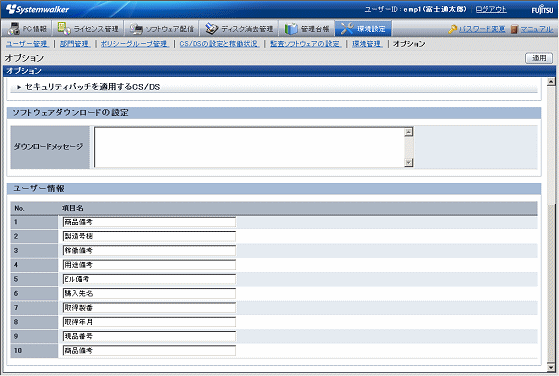
[ユーザー情報]の[項目名]を入力します。
項目 | 説明 |
|---|---|
[項目名] | ユーザー情報の項目名を、日本語または英数字で指定します。指定できる文字数は、最大64バイトです。 記号については以下の指定が可能です。 「-」「@」「.」「(」「)」「[」「]」「{」「}」「<」「>」「:」「;」 空白のみは指定できません。また、重複した項目名は指定できません。 デフォルトでは以下の10個の項目名が指定されています。項目名は任意に変更することができます。 "財産番号"、"製造号機"、"稼働備考"、"用途備考"、"ビル備考"、"購入先名"、"取得製番"、"取得年月"、"現品番号"、"商品備考" |
設定したユーザー情報の項目は、CTでは以下のように表示されます。
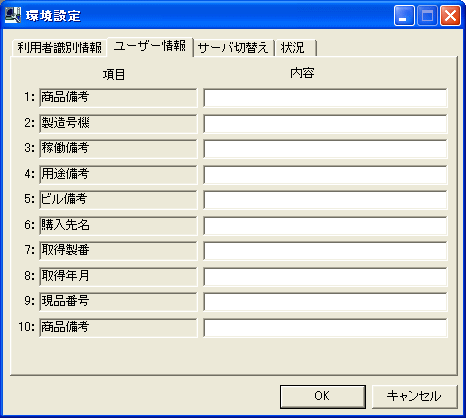
項目を入力しなかった行は、CTでは内容が入力不可となります。
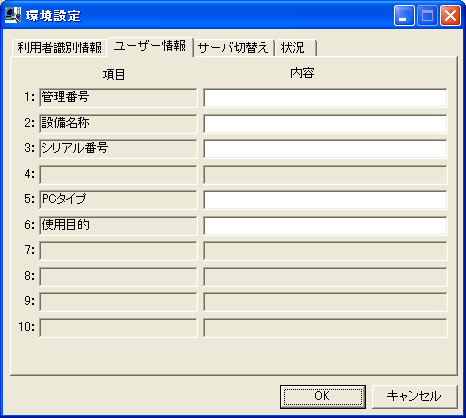
留意事項
CTからPC情報の収集がすでに行われている状態で項目ラベルの変更を行うと、CTの環境設定画面のユーザー情報に設定済みの値が削除されます
そのため、システム構築時にユーザー情報の項目を設定してください。

この例では、項目ラベルを“使用目的”から“設置場所”に変更しているため、内容に設定されていた“工場端末”が削除されています。
